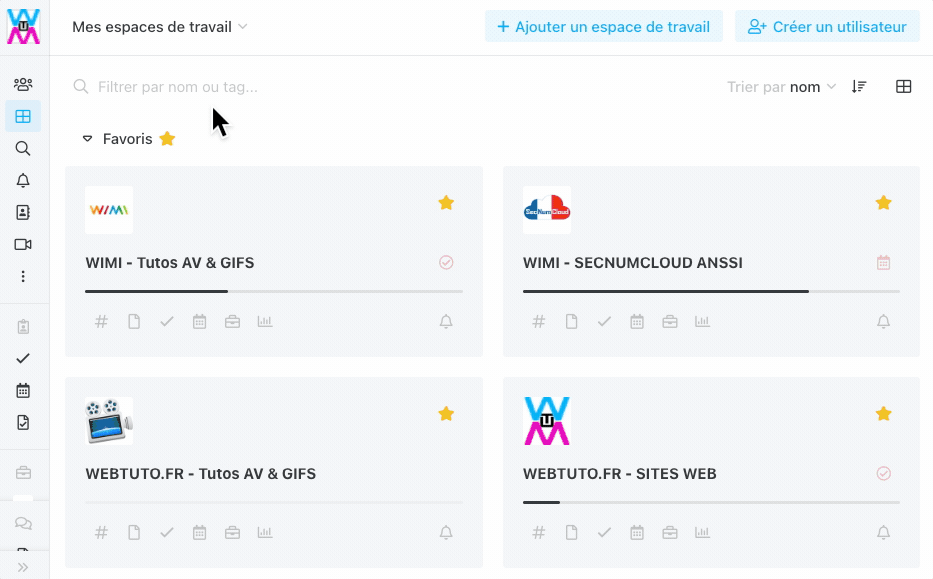Découvrez comment créer, éditer des fichiers seul ou à plusieurs directement depuis Wimi avec Wimi Online.
Table des matières
- Présentation de Wimi Online
- Quels sont les formats pris en charge par Wimi Online ?
- Quelle est la taille maximale des fichiers de Wimi Online ?
- Comment créer un fichier avec Wimi Online ?
- Comment éditer un fichier avec Wimi Online ?
- Comment savoir qui est en train d'éditer un fichier via Wimi Online ?
- Comment revenir à une version antérieure d'un fichier édité ?
- Comment créer des modèles de fichiers avec Wimi Online ?
1. Présentation de Wimi Online
Wimi Online est la suite bureautique souveraine qui vous permet de travailler en temps réel sur un fichier, seul ou avec plusieurs membres de votre équipe directement dans Wimi. 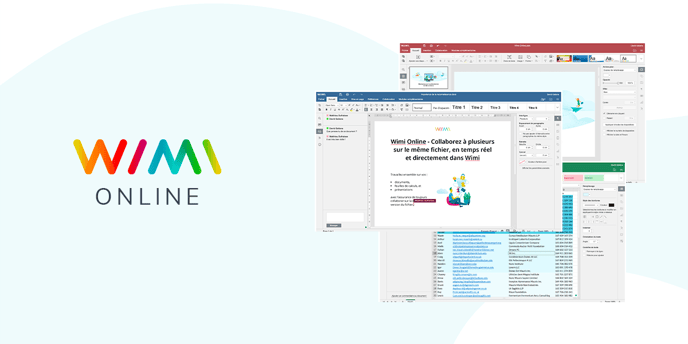
2. Quels sont les formats pris en charge par Wimi Online ?
Les formats pris en charge sont : doc, docx, docm, dot, dotx, dotm, odt, fodt, ott, rtf, txt, html, htm, mht, xml, pdf, djvu, fb2, epub, xps, xls, xlsx, xlsm, xlt, xltx, xltm, ods, fods, ots, csv, pps, ppsx, ppsm, ppt, pptx, pptm, pot, potx, potm, odp, fodp, otp.
3. Quelle est la taille maximale des fichiers de Wimi Online ?
⚠️ La taille maximale des fichiers de Wimi Online est de 300 mégas :
- Pour les Documents (docx) les Tableaux (xlsx) et les Présentations (ppt)
4. Comment créer un fichier avec Wimi Online ?
Pour créer un fichier avec Wimi Online, rendez-vous dans le module document d'un espace de travail.
- Cliquez sur Ajouter.
- Cliquez sur Créer un document.
- Choisissez le type de fichier (document, tableur ou présentation) et nommez-le.
- Cliquez sur Créer et éditer.
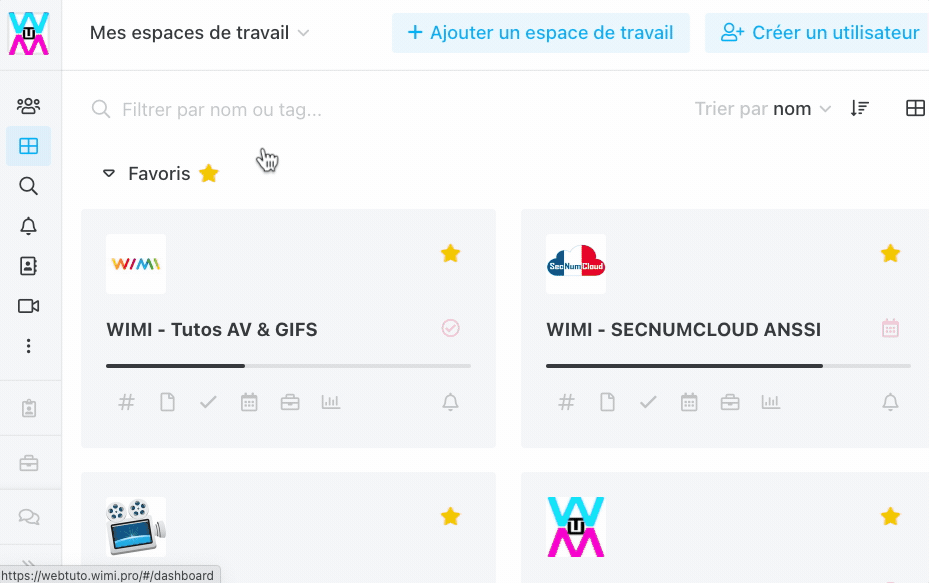
5. Comment éditer un fichier avec Wimi Online ?
Pour éditer un fichier avec Wimi Online :
- Rendez-vous dans le module DOCUMENTS d'un espace de travail.
- Survolez avec votre souris un fichier pris en charge par Wimi Online (voir ci-dessous)
- Cliquez sur le pictogramme Editer via Wimi Online.
Votre fichier s'ouvre directement dans Wimi et vos équipes peuvent vous rejoindre pour une édition à plusieurs.
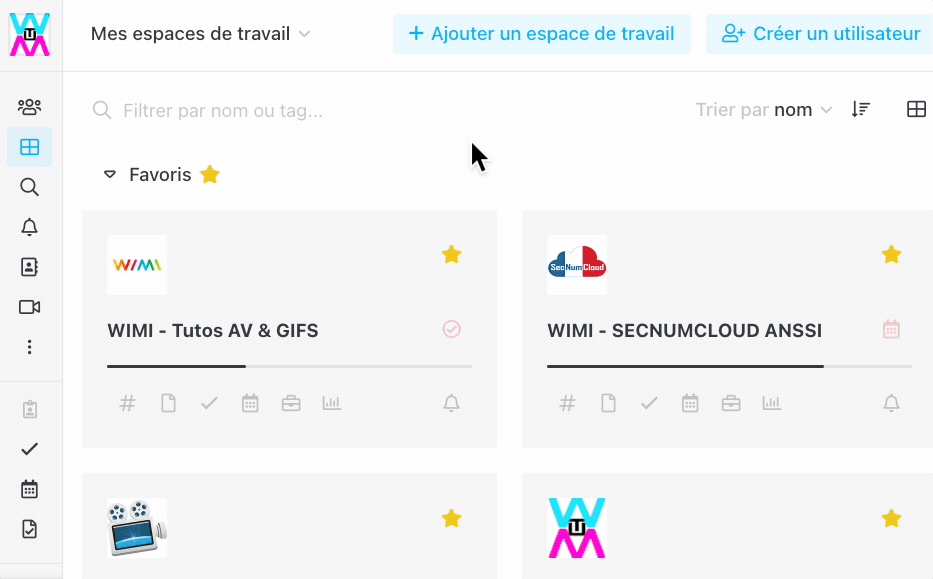
6. Comment savoir qui est en train d'éditer un fichier via Wimi Online ?
Lorsqu'un collaborateur travaille sur un fichier via Wimi Online, un cadenas orange s'affiche à côté du nom du fichier.
En ouvrant le fichier via Wimi Online, vous verrez une bulle d'information contenant le prénom et le nom de l'utilisateur à l'endroit où celui-ci est en train d'éditer le document.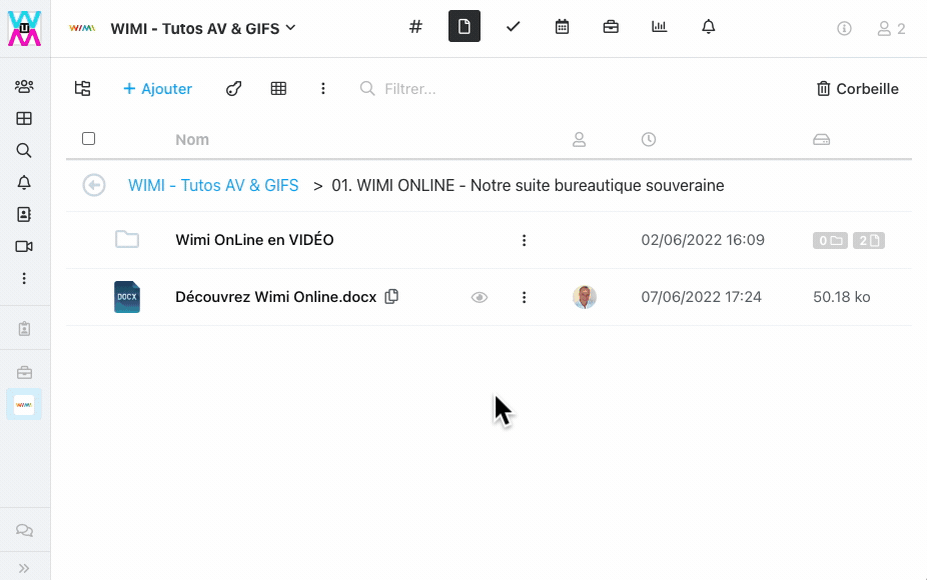
7. Comment revenir à une version antérieure d'un fichier édité ?
Rendez-vous dans l'espace document d'un espace de travail et cliquez à côté du titre du fichier que vous souhaitez modifier. Le panneau de détails s'affiche.
- Cliquez sur le pictogramme fichier, les fichiers s'affichent dans le panneau Détails.
Vous pouvez alors visualiser, télécharger, restaurer ou supprimer la version du fichier que vous souhaitez.
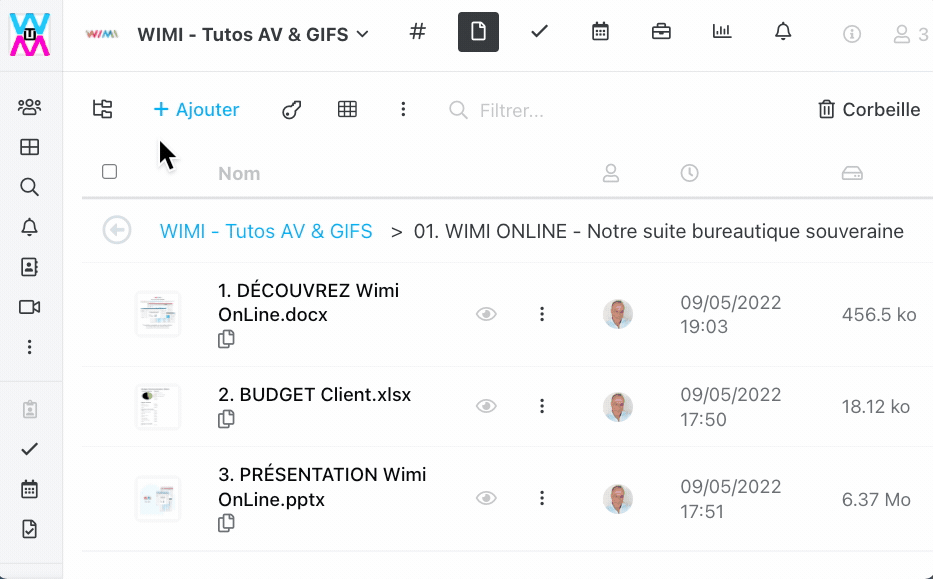
8. Comment créer des modèles de fichiers avec Wimi Online ?
Pour créer des modèles de fichier avec Wimi Online, rendez-vous dans le module document d'un espace de travail.
- Cliquez sur Ajouter.
- Cliquez sur Créer un document.
- Cliquez sur + Créer un modèle ou glissez déposez votre fichier depuis votre ordinateur, directement dans la fenêtre de votre navigateur.
- Choisissez le type de fichier (document, tableur ou présentation) et nommez-le.
- Ajoutez des Tags qui serviront de Catégorie et de filtre à votre fichier lors de recherches.
- Ajoutez une description à votre fichier pour le présenter, que vous pouvez mettre en forme et styliser, qui sera visible dans la visionneuse des aperçus de fichiers.